iPhone에서 셀룰러 데이터가 작동하지 않습니까? 여기에서 고치는 방법
iPhone 또는 iPad 셀룰러 데이터 해결에 대한 실용 가이드는 연결할 수 없습니다.
휴대폰 데이터는 "서비스 없음"을 보여줍니다. 당황하지 말 것! 이 기사는 셀룰러 데이터가 작동 할 수없는 문제를 해결하는 데 도움이되는 몇 가지 빠른 수정을 제공합니다. 셀룰러 데이터 작업에 의존하는 사용자로서, 나는 당신이 직면 할 수있는 어려움을 알고 있으며 편리한 솔루션을 찾았습니다. 다음 방법은 iPhone 및 iPad에 적용됩니다.
문제의 원인 분석
내 데이터가 작동하지 않는 이유는 무엇입니까? 장치에는 여러 가지 이유로 데이터 연결 문제가 발생할 수 있습니다. 문제 해결 전에 특정 이유를 결정할 수 없습니다. 일반적인 이유는 다음과 같습니다.
- 불량한 신호 범위 : 장치는 가장 가까운 셀룰러 기지국에 연결해야합니다. 기지국, 특히 농촌 지역에서 찾을 수 없다면 셀룰러 데이터를 얻을 수 없습니다.
- 설정 오류 : 비행기 모드와 같은 일부 설정이 잘못되거나 데이터 제한이 활성화되면 셀룰러 데이터가 작동하지 않습니다.
- 하드웨어 문제 : SIM 슬롯, 잘못된 SIM 카드 또는 기타 하드웨어 고장으로 인해 iPhone이 이동 통신사와의 연결을 끊을 수 있습니다.
모바일 네트워크는 여러 가지 이유로 비정상을 가질 수 있으므로 인터넷 연결을 늦추고 휴대폰 셀룰러 데이터가 작동하지 않을 수 있습니다.
Cleanmy® 전화로 인터넷 속도를 직접 테스트하는 것을 선호합니다. 응용 프로그램에는 다운로드 및 업로드 속도, 핑 시간, IP 주소, 연결 유형 및 서비스 제공 업체에 대한 정보를 제공하는 유용한 네트워킹 도구가 포함되어 있습니다. 테스트 결과에 따라 온라인 게임, 화상 통화, 메시징 및 기타 활동에 연결이 적합한 지 권장 할 수 있습니다.
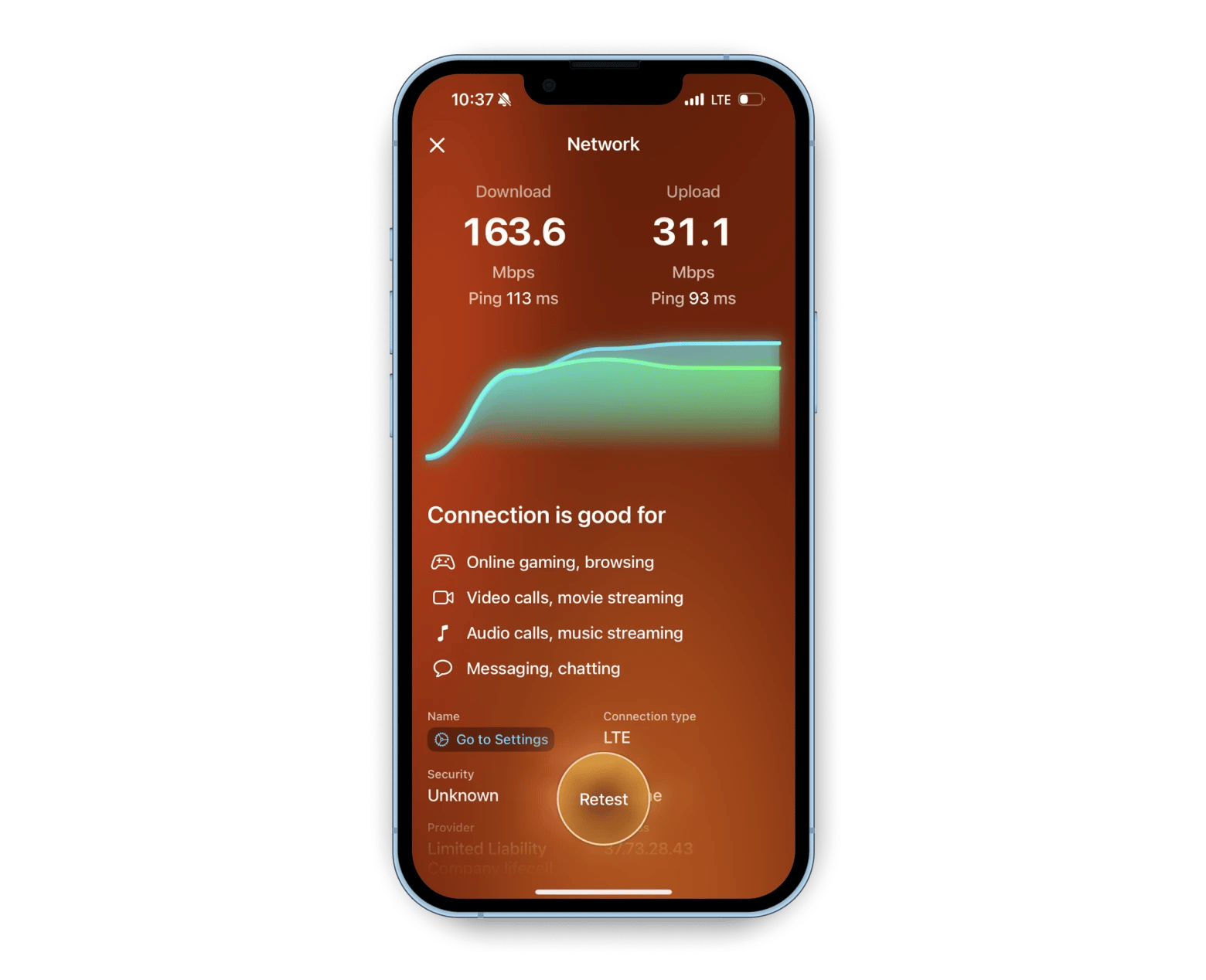
Cleanmy® Phone에 대해 감사하는 또 다른 기능은 "조직"도구입니다. "조직"도구는 iPhone 또는 iPad 갤러리를 스캔하여 중복, 흐릿한 사진 및 스크린 샷을 식별하고 제거합니다. 시도해보십시오. 나는 당신이 그것을 좋아할 것이라고 약속합니다.
iPhone 또는 iPad 셀룰러 데이터의 문제를 해결하는 방법이 작동하지 않습니다.
"내 데이터가 왜 작동하지 않습니까?" 4G, LTE 또는 5G 네트워크에 다시 연결하기위한 몇 가지 단계를 수행하겠습니다.
셀룰러 데이터가 활성화되어 있는지 확인하십시오
간단합니다. 실수로 꺼 졌을 수도 있습니다.
장치의 셀룰러 데이터 상태를 확인하려면 :
- 오른쪽 상단에서 아래로 스 와이프하여 제어 센터를여십시오.
- 안테나 아이콘을 찾으십시오. 녹색이어야합니다.
- 꺼지면이 아이콘을 클릭하여 셀룰러 데이터를 활성화하십시오.

또는 설정> 셀룰러 네트워크> 셀룰러 데이터로 이동하여 켜져 있는지 확인하십시오.
비행 모드를 활성화하고 비활성화합니다
비행기 모드를 활성화하면 휴대 전화가 셀룰러 연결, 셀룰러 데이터, 블루투스 및 Wi-Fi에서 즉시 분리됩니다.
모바일 서비스가 작동하지 않으면 비행 모드가 잘못 활성화되어 있는지 확인하십시오. 또는 비행 모드를 활성화 또는 비활성화하려고 시도 할 수 있습니다. 이 간단한 작업은 일반적으로 셀룰러 연결을 새로 고칠 수 있습니다.
작동 단계 :
- iPhone 또는 iPad에서 열린 제어 센터.
- 비행기 모드 아이콘을 클릭하여 켜십시오.
- 10 초 동안 기다리십시오.
- 아이콘을 다시 클릭하여 닫으십시오.
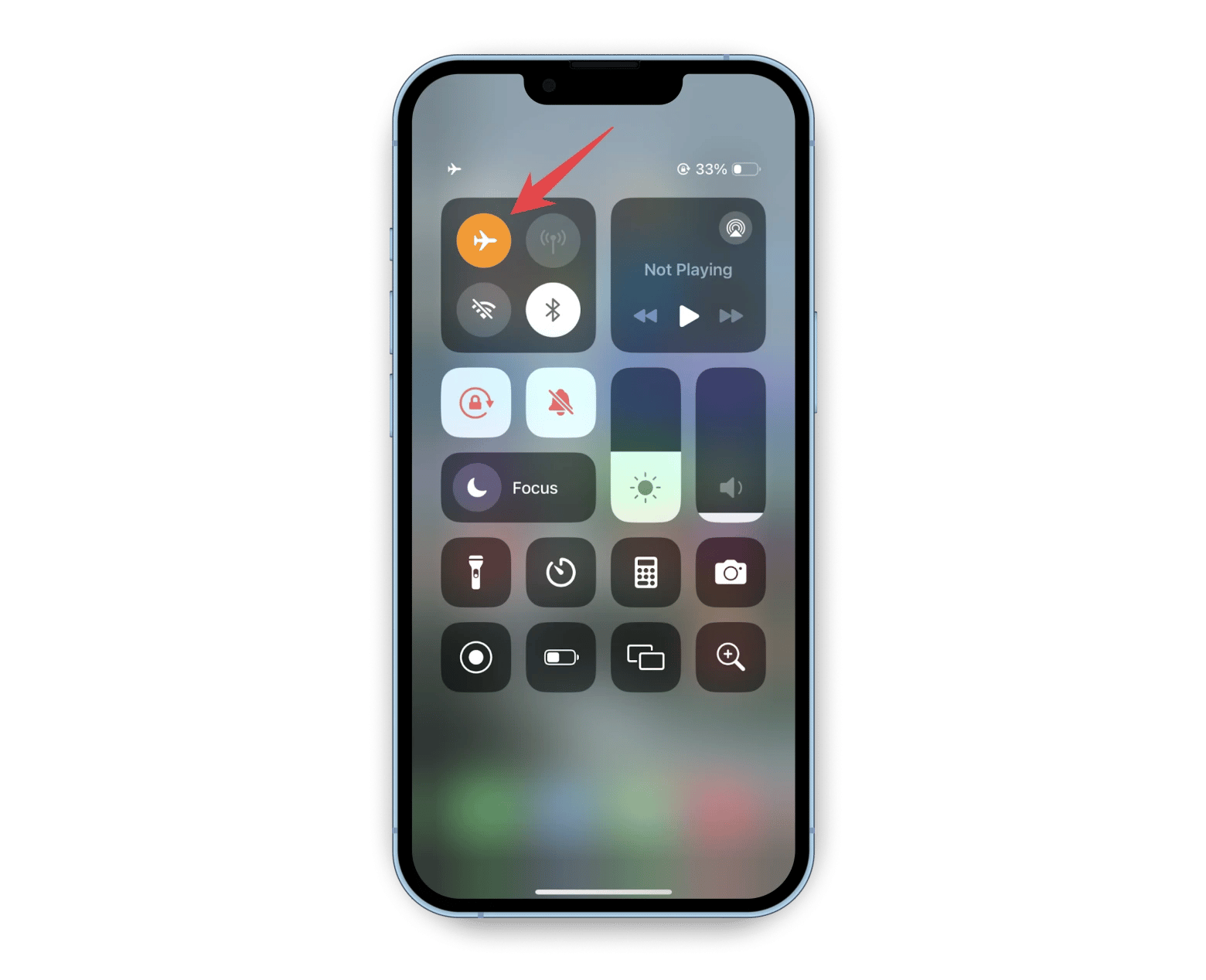
장치가 캐리어 네트워크에 연결할 때까지 기다립니다. 이것은 셀룰러 데이터 문제를 해결합니까? 그렇지 않은 경우 다음 방법을 시도하십시오.
데이터 로밍 설정을 확인하십시오
또 다른 해결 방법은 데이터 로밍을 사용하여 iPhone 또는 iPad를 다시 시작하는 것입니다. 해외 로밍이 더 비쌀 수 있으므로 자주 끄지 않지만 집에 있다면이 방법을 시도하여 문제를 해결할 수 있습니다. 완료되면 데이터 로밍을 끄는 것을 잊지 마십시오.
작동 단계 :
- 설정> 셀룰러 모바일 네트워크로 이동하십시오.
- "셀룰러 모바일 데이터 옵션"> "열린 데이터 로밍"을 클릭하십시오.
- 볼륨 및 측면 버튼을 누르고 누르면 장치를 다시 시작합니다.

iPhone 또는 iPad가 현지 운송 업체에 연결할 때까지 기다리십시오.
장치를 다시 시작하십시오
간단하게 들리지만 재설정하면 iPhone 셀룰러 데이터가 작동하지 않는 문제를 해결할 수 있습니다. 때로는 시스템 고장으로 인해 장치가 비정상적으로 작동합니다. 이러한 문제는 일반적으로 일시적이며 재설정으로 해결할 수 있습니다.
볼륨과 측면 버튼을 누르면 iPad 또는 iPhone을 끄고 몇 초를 기다렸다가 전원을 다시 켭니다. 이것이 셀룰러 데이터 서비스를 복원하기에 충분하다면 놀라지 마십시오.
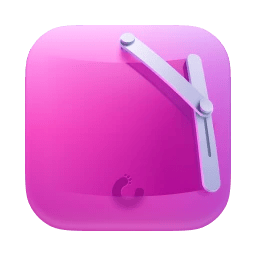
SIM 카드를 다시 삽입하십시오
iPhone의 셀룰러 네트워크를 사용할 수없는 또 다른 이유는 SIM 카드와 슬롯간에 접촉이 좋지 않거나 느슨하기 때문입니다. 전화가 떨어지거나 갑자기 폭력적인 움직임을 경험 한 후 네트워크 신호를 잃어 버리면 이것이 그 이유 일 수 있습니다.
다행히 수정 사항은 간단합니다.
- iPhone 또는 iPad를 끄십시오.
- 장치에서 SIM 카드를 꺼내십시오.
- 손상의 징후를 확인하십시오.
- 장치에 다시 삽입하십시오.
장치에 다시 플러그가 연결되면 전원을 켜고 캐리어에 연결되어 있는지 확인하십시오. SIM 카드를 제거, 처리 및 삽입 할 때주의하십시오.
운영자 업데이트를 확인하십시오
운영자는 때때로 업데이트를 릴리스합니다. 그러나 모든 업데이트가 자동으로 적용되는 것은 아니므로 iPhone 데이터가 작동하지 않는 이유를 설명 할 수 있습니다.
이 경우 캐리어 업데이트를 다운로드하여 적용해야합니다. 이렇게하려면 iPhone을 근처의 Wi-Fi에 연결해야합니다.
Wi-Fi 연결을 확보 한 후에는 다음을 수행하십시오.
- 이 기계에 대해 설정> 일반>로 이동하십시오.
- 사용 가능한 업데이트가 있으면 "운영자 설정 업데이트"팝업이 표시됩니다.
- 업데이트를 클릭하여 변경 사항을 적용하십시오.
또한 다른 소프트웨어 업데이트를 놓친 지 확인하십시오. 장치가 모바일 데이터를 사용하지 못하게하는지 모릅니다. 이렇게하려면 설정> 일반> 소프트웨어 업데이트를 클릭하십시오. 그런 다음 다른 계류중인 업데이트를 적용하십시오.
iPhone과 공장 재설정을 백업하십시오
아직도 "내 LTE가 작동하지 않는 이유는 무엇입니까?"
이 프로세스를 수행하기로 결정한 경우 먼저 재설정 후 삭제되므로 모든 데이터의 사본을 만듭니다. 공장 재설정이 새로운 전화를 얻는 것으로 생각하십시오. 따라서 데이터를 백업해야합니다. 그렇지 않으면 모든 사진, 비디오, 문서 및 기타 중요한 파일을 잃을 수 있습니다.
백업의 경우 iOS에 AdeTrans를 사용하는 것이 좋습니다. 이 앱은 iOS와 MacOS 사이에 파일을 빠르게 이동하고 백업을 생성 할 수있는 편리한 앱입니다. 또한 Android와 iOS 장치를 전환 할 수 있습니다.
iOS에 AdyTrans를 사용하여 정기 백업을 예약하여 iPhone에 대한 액세스 권한을 잃어 버리면 언제든지 파일을 복구 할 수 있습니다.
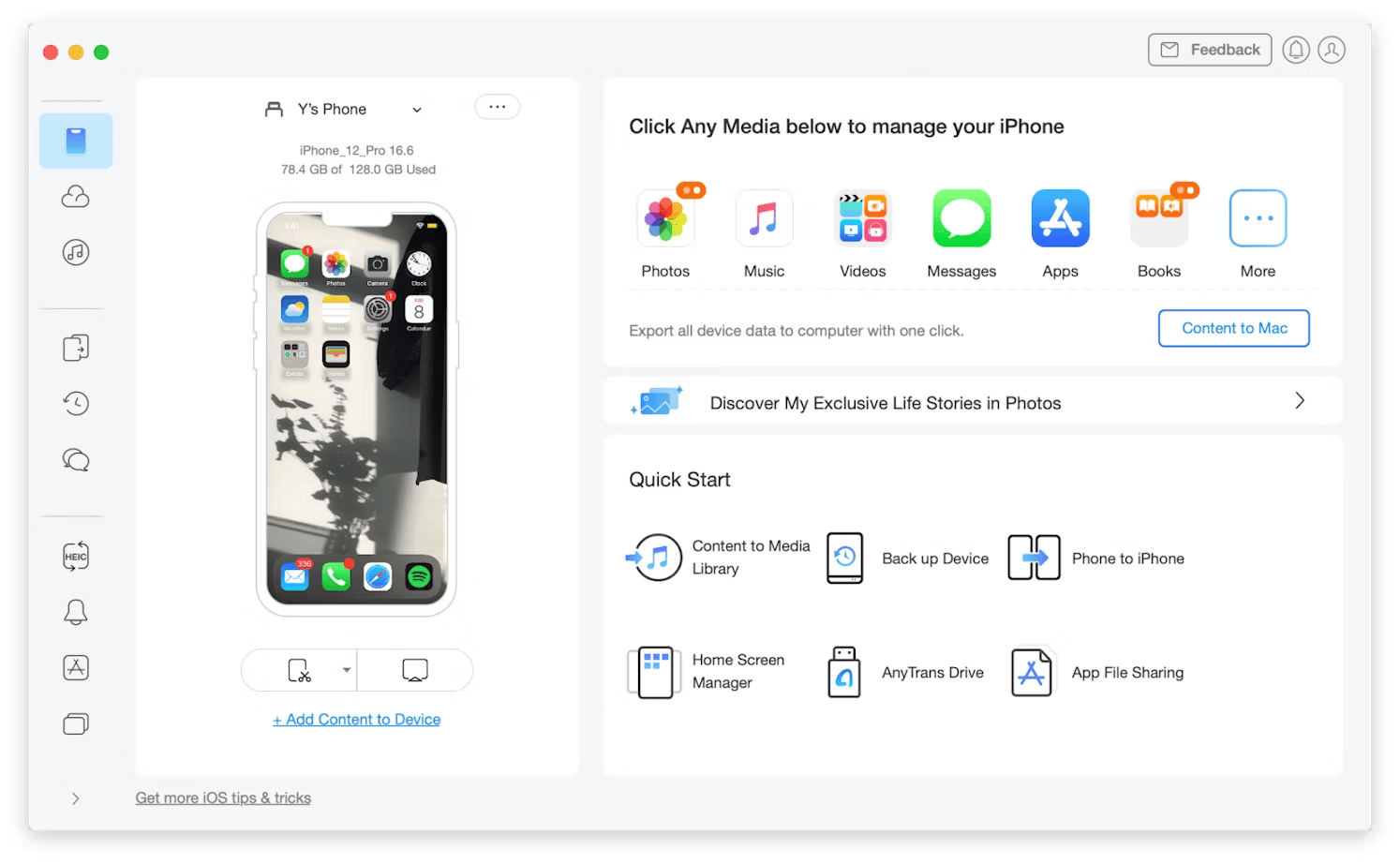
파일을 저장 한 후 공장 설정을 안전하게 복원 할 수 있습니다.
iOS를 작동하는 방법은 다음과 같습니다.
- 설정> 일반으로 이동하십시오.
- "iPhone 보내기 또는 재설정"을 클릭하십시오.
- "모든 내용과 설정을 지우십시오"를 클릭하십시오.
- 계속> iPhone 지우기를 클릭하십시오.
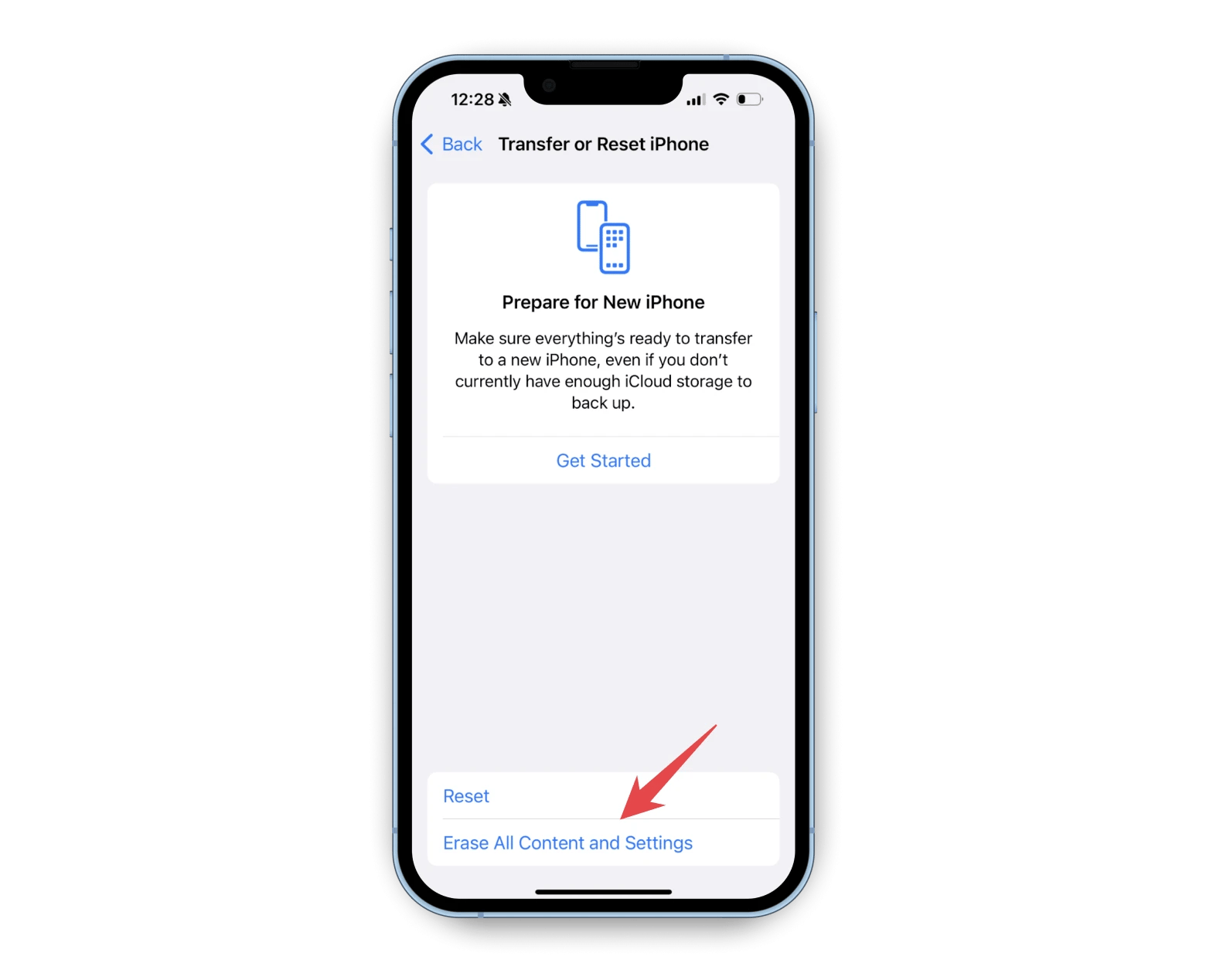
iPhone이 모든 데이터를 지우고 iOS를 다시 설치할 때까지 기다리십시오. 그런 다음 셀룰러 네트워크에 연결되어 있는지 확인하십시오.
내 모바일 데이터가 작동하지 않는 이유는 무엇입니까? (해결)
때때로 이것은 단순히 신호 범위가 좋지 않은 문제, 설정 오류, 하드웨어 문제 또는 시스템 고장으로 인한 문제입니다. 다음 단계는 문제 해결에 도움이되고 문제를 해결할 수있을만큼 운이 좋을 것입니다. 그 과정에서 추가 도움이 필요한 경우 사용할 수있는 훌륭한 도구가 있습니다.
인터넷 연결을 주시하려면 Cleanmy® 전화로 네트워크 테스트를 실행해보십시오. 공장 재설정을 고려하고 있다면 iOS 용 AdeTrans를 사용하여 파일을 Mac에 백업하십시오.
240 개 이상의 iOS 및 MACOS 응용 프로그램을 제공하는 플랫폼 인 SetApp의 7 일 무료 평가판 으로이 작은 조수를 경험할 수있는 기회를 놓치지 마십시오.
FAQ
iPhone이 호출하는 동안 내 모바일 데이터가 작동하지 않는 이유는 무엇입니까?
네트워크 제한을 설정했을 수 있습니다. 모바일 데이터를 복구하려면 다음 방법을 시도하십시오.
- 운영자 설정을 점검하십시오. 이 장치에 대한 설정> 일반>로 이동하여 필요한 경우 작업자 설정을 업데이트하십시오.
- Wi-Fi 통화 활성화 : 설정> 전화> Wi-Fi 통화로 이동 하여이 전화기에서 Wi-Fi 통화를 활성화하십시오.
- 셀룰러 데이터 확인 : 셀룰러 데이터가 활성화되도록 설정> 셀룰러 모바일 네트워크로 이동하십시오.
iPhone 셀룰러 서비스를 새로 고치는 방법은 무엇입니까?
iPhone의 제어 센터로 이동하여 셀룰러 데이터 아이콘을 클릭하여 닫고 몇 초를 기다린 다음 다시 클릭하여 켜십시오.
내 모바일 데이터가 iPhone의 일부 앱에서 작동하지 않는 이유는 무엇입니까?
영향을받는 응용 프로그램에 대한 셀룰러 데이터 서비스를 비활성화했을 수 있습니다. 확인하려면 설정> 셀룰러 네트워크로 이동하십시오. 응용 프로그램에 대한 셀룰러 데이터를 아래로 스크롤하고 열 수 있습니다.
위 내용은 iPhone에서 셀룰러 데이터가 작동하지 않습니까? 여기에서 고치는 방법의 상세 내용입니다. 자세한 내용은 PHP 중국어 웹사이트의 기타 관련 기사를 참조하세요!

핫 AI 도구

Undresser.AI Undress
사실적인 누드 사진을 만들기 위한 AI 기반 앱

AI Clothes Remover
사진에서 옷을 제거하는 온라인 AI 도구입니다.

Undress AI Tool
무료로 이미지를 벗다

Clothoff.io
AI 옷 제거제

Video Face Swap
완전히 무료인 AI 얼굴 교환 도구를 사용하여 모든 비디오의 얼굴을 쉽게 바꾸세요!

인기 기사

뜨거운 도구

메모장++7.3.1
사용하기 쉬운 무료 코드 편집기

SublimeText3 중국어 버전
중국어 버전, 사용하기 매우 쉽습니다.

스튜디오 13.0.1 보내기
강력한 PHP 통합 개발 환경

드림위버 CS6
시각적 웹 개발 도구

SublimeText3 Mac 버전
신 수준의 코드 편집 소프트웨어(SublimeText3)
 Spotify on Apple Watch : 2025 년 사용 방법
Apr 04, 2025 am 09:55 AM
Spotify on Apple Watch : 2025 년 사용 방법
Apr 04, 2025 am 09:55 AM
Apple Devices의 상호 연결된 생태계를 지원함으로써 Apple 장치를 관리하고 동기화하는 것이 산들 바람이되었습니다. Apple Watch와 함께 Mac 잠금 해제? 단순한! (이 잠금 해제 방법을 아직 설정하지 않았다면 실제로 시도해야합니다. 매우 시간 절약입니다). iPhone을 사용하지 않고 Apple Watch로 지불 할 수 있습니까? 애플은 쉽게 처리 할 수 있습니다! 오늘 우리는 Spotify 재생 목록을 Apple Watch에 다운로드하고 iPhone없이 재생하는 방법에 중점을 둘 것입니다. 스포일러 : 가능합니다. Apple Watch에서 Spotify 사용 방법 : 빠른 개요 주요 문제와 해당 솔루션을 직접 해결합시다. 이 양식이 도움이되면 좋을 것입니다! 당신이
 세쿼이아로 업데이트 한 후 Mac을 천천히 실행하십시오
Apr 14, 2025 am 09:30 AM
세쿼이아로 업데이트 한 후 Mac을 천천히 실행하십시오
Apr 14, 2025 am 09:30 AM
최신 MACOS로 업그레이드 한 후 Mac이 느려집니다. 걱정하지 마세요, 당신은 혼자가 아닙니다! 이 기사는 MacOS 세쿼이아로 업그레이드 한 후 느린 Mac 달리기 문제를 해결하는 경험을 공유 할 것입니다. 업그레이드 후 음성 노트 녹음 및 전사 및 개선 된 트레일 맵 계획 기능과 같은 새로운 기능을 경험하기를 기다릴 수 없습니다. 그러나 설치 후 Mac은 천천히 실행되기 시작했습니다. MACOS 업데이트 후 실행되는 슬로우 맥의 원인 및 솔루션 다음은 내 경험에 대한 저의 요약입니다. MacOS 세쿼이아 업데이트 후 슬로우 맥의 문제를 해결하는 데 도움이되기를 바랍니다. 문제의 원인 해결책 성능 문제 Novabe 사용
 '화면이 관찰되고 있습니다'오류를 제거하는 방법
Apr 05, 2025 am 10:19 AM
'화면이 관찰되고 있습니다'오류를 제거하는 방법
Apr 05, 2025 am 10:19 AM
"화면이 모니터링되고있다"는 메시지를 보면, 가장 먼저 생각하는 것은 컴퓨터를 해킹하는 사람입니다. 그러나 항상 그런 것은 아닙니다. 걱정해야 할 문제가 있는지 알아 보겠습니다. Mac을 보호하십시오 SetApp을 사용하면 컴퓨터를 보호하기위한 도구를 선택하는 것에 대해 걱정할 필요가 없습니다. SetApp에서 자신의 개인 정보 보호 및 보안 소프트웨어 제품군을 빠르게 구성 할 수 있습니다. 무료 평가판 보안 테스트 "화면이 모니터링되고 있습니다"는 무엇을 의미합니까? "화면이 모니터링되고있는"MAC 잠금 화면 메시지가있는 데는 여러 가지 이유가 있습니다. 화면을 다른 사람들과 공유하고 있습니다 화면을 녹음하고 있습니다 AirPlay를 사용하고 있습니다 화면에 액세스하려는 일부 앱을 사용하고 있습니다. 귀하의 컴퓨터는 악에 감염되었습니다
 Windowserver Mac CPU 사용을 줄이는 방법
Apr 16, 2025 pm 12:07 PM
Windowserver Mac CPU 사용을 줄이는 방법
Apr 16, 2025 pm 12:07 PM
MACOS Windowserver : 높은 CPU 사용 및 솔루션 이해 Windowserver가 Mac에서 중요한 CPU 리소스를 소비하는 것을 보셨습니까? 이 프로세스는 Mac의 그래픽 인터페이스에 중요하며 화면에 표시되는 모든 것을 제공합니다. 높은 c
 Mac 및 iPhone에서 라이브 사진으로 비디오를 만드는 방법 : 자세한 단계
Apr 11, 2025 am 10:59 AM
Mac 및 iPhone에서 라이브 사진으로 비디오를 만드는 방법 : 자세한 단계
Apr 11, 2025 am 10:59 AM
이 안내서는 iPhone 및 Mac에서 라이브 사진, 비디오 및 GIF를 변환하는 방법을 설명합니다. 현대의 iPhone은 이미지 처리에서 뛰어나지 만 다른 미디어 형식을 관리하는 것은 까다로울 수 있습니다. 이 튜토리얼은 다양한 전환을위한 솔루션을 제공합니다
 사진에서 exif 메타 데이터를보고, 편집하고, 제거하는 방법은 다음과 같습니다.
Apr 04, 2025 am 10:22 AM
사진에서 exif 메타 데이터를보고, 편집하고, 제거하는 방법은 다음과 같습니다.
Apr 04, 2025 am 10:22 AM
Mac에서 Exif 메타 데이터를 이해하고 관리합니다 찍은 모든 사진에는 이미지 자체 이상이 포함되어 있습니다. 파일 내에 포함 된 EXIF 메타 데이터는 날짜, 시간, 카메라 설정, GPS 위치 및 저작권 정보와 같은 세부 정보를 보유합니다.
 이메일이 동기화되지 않습니까? Mac에서 메일 앱을 새로 고치는 방법
Apr 04, 2025 am 09:45 AM
이메일이 동기화되지 않습니까? Mac에서 메일 앱을 새로 고치는 방법
Apr 04, 2025 am 09:45 AM
Mac 메일 동기화가 실패 했습니까? 빠른 솔루션! 많은 Mac 사용자가 간단하고 편리하기 때문에 포함 된 메일 앱에 의존합니다. 그러나 신뢰할 수있는 소프트웨어조차도 문제가있을 수 있습니다. 가장 일반적인 문제 중 하나는 메일을 동기화 할 수 없으므로 최근 이메일이 표시되지 않는다는 것입니다. 이 기사는 이메일 동기화 문제를 안내하고 그러한 문제를 예방하기위한 실용적인 팁을 제공합니다. Mac에서 메일 앱을 새로 고치는 방법 작동 단계 봉투 아이콘을 클릭하십시오 메일 앱>보기> 표시 탭 막대> 봉투 아이콘을 클릭하여 새로 고쳐집니다. 바로 가기 키 또는 메뉴 옵션을 사용하십시오 Shift 명령 N을 누르거나 메일 앱을 엽니 다







